Обзор программы FastStone Image Viewer
Программа FastStone Image Viewer главным образом предназначена для просмотра изображений на компьютере пользователя. Это видно из названия самой программы. В этой статье мы рассмотрим работу встроенного в программу редактора, который способен за очень короткое время оптимизировать фотографии для размещения их на любом вэб-сайте.
Рассматривать программу будем на примере версии 4.7, так как на момент написания обзора именно этой версией пользуется автор. Программа полностью бесплатная. В конце статьи вы найдёте видео инструкцию по оптимизации изображений в программе FastStone Image Viewer, а так же ссылку для скачивания.
После инсталляции программы вы увидите вот такой интерфейс
Если после установки вы увидите программу на английском языке, то кликайте на пункт меню Settings – Language – Russian. Программа сообщит вам , что изменения вступят в силу поле следующего открытия и закроется. Не пугайтесь, это не глюк. Смело открывайте программу снова, и вы увидите интерфейс уже на родном русском языке.
如何使用 FastStone Capture 截圖軟體
Интерфейс программы FastStone Image Viewer интуитивно понятен. Кроме главного текстового меню сверху имеются пиктограммы для самых частых и востребованных операций с изображениями. По клику на эти иконки вам будут доступны следующие действия:
- Слайдшоу
- Масштабирование
- Обрезка
- Инструменты для рисования
- Коррекция освещённости
- Захват с экрана
- Сканирование, и многое другое.
Для того, чтобы оптимизировать фотографии для сайта нужно выполнить несколько несложных действий.
В папке, где находятся нужные фотографии, выделяем те, которые необходимо оптимизировать. Можно выделять по одной, зажав клавишу «Contral», либо выделить сразу несколько идущих друг за другом изображений. Для этого кликните на первое изображение, и, удерживая клавишу «Shift» кликните на последнем в списке. Затем найдите в главном меню пункт «Сервис» и, кликнув по нему, перейдите в раздел «Преобразовать выбранные», или просто нажмите клавишу F3 на клавиатуре.
Появится диалоговое окно, в правой части которого окажутся выбранные вами файлы для редактирования. Вы можете добавлять другие файлы из левого окна в правое как по отдельности, так и все сразу. Также вы можете очистить список выбранных файлов, в правом окне нажав соответствующую кнопку.
Далее начинаем работу с изображениями.
Выходной формат – меняем формат вывода файлов при необходимости
Выходная папка – если стоит галочка, то нужно выбрать папку для сохранения
Если галочку снять, то фотографии будут сохранятся в ту же папку. Внимание! Старые версии файлов будут заменены, если вы не поменяете имя сохраняемого файла.
Изменить настройки – меняем параметры изображений на нужные нам
Менять имя – Можете задать любое имя для редактируемых изображений. Для интернета рекомендуется писать имена латинскими строчными буквами без дополнительных символов кроме нижнего подчёркивания.
Сохранять дату и время – можно снять галочку
Спрашивать при перезаписи – лучше галочку поставить
Теперь непосредственно настройки.
Кнопка «Установки» меняет параметры выводимых файлов. Рекомендую оставить установки по умолчанию.
Кнопа «Дополнительно» самая важная. Кликнув по ней, вы увидите диалоговое окно, в котором осуществляются все главные операции по оптимизации изображений. Мы рассмотрим две основных операции. Остальные относятся уже к процессу творчества.
Вкладка «Изменить размер»
Здесь нужно выставить линейные размеры редактируемых изображений (ширина и высота) указанные в пикселах. Обычно для вэб-сайтов используют изображения размером 800х600 пиксел, либо 1024х768 пиксел. Большие размеры применять не рекомендуется, так как они могут не уместится на экраны меньше 17 дюймов.
Вкладка «DPI»
Здесь без раздумий выставляйте значения 72 для обеих сторон.
После всех этих манипуляций с настройками (которые сохраняются при следующем открытии программы) жмите кнопку «СТАРТ». Всё. Ваши изображения оптимизированы. Теперь вы смело можете загружать их на любой вэб-сайт или посылать по электронной почте.
Видео инструкция по оптимизации изображений в программе FastStone Image Viewer
ОПИСАНИЕ ПРОГРАММЫ FastStone Image Viewer
Просмотрщик, конвертер и редактор изображений, отличающийся высокой скоростью и стабильностью работы, дружественным интерфейсом и хорошим набором функций. FastStone Image Viewer позволяет просматривать и управлять изображениями, проводить сравнение нескольких изображений, устранить эффект красных глаз, изменить размер, отправить изображение по электронной почте, регулировать цвета. Прогрессивный, но интуитивно понятный полноэкранный режим обеспечивает быстрый доступ к EXIF информации, эскизам изображений и основным фугкциям на панели инструментов, которая появляется при наведении указателя мыши к любому из четырех краев экрана. Среди прочих особенностей: высококачественная лупа и возможность запуска музыкального слайдшоу с более 150 эффектами перехода, эффект тени к изображению, гистограмма и многое другое. Программа поддерживает все основные графические форматы (BMP, JPEG, JPEG 2000, анимированные GIF, PNG, PCX, TIFF, WMF, ICO и TGA) и популярные форматы цифровых фотокамер — RAW, CRW, CR2, ОСР и DNG.
FastStone Image Viewer скачать
Источник: zeobr.ru
Faststone для чего нужна эта программа
Не прошло и десяти дней с момента выхода финальной версии программы FastStone Image Viewer, как разработчик поспешил выпустить свежее обновление. Это быстрый, стабильный и компактный графический просмотрщик/редактор. Имеет множество интересных возможностей, поддерживает большое число графических форматов, содержит разнообразные инструменты, например, для удаления эффекта красных глаз, для отправки по электронной почте, для изменения размеров изображений и прочие. Предоставляет доступ к служебной информации EXIF, а браузер с функцией предварительного просмотра быстро выводит список всех файлов в избранном каталоге с предварительным просмотром. Подробнее написано в предыдущей заметке.
реклама
В последней версии сделано следующее:
- полностью новые иконки в интерфейсе программы
- улучшено удобство использования
- исправлены некоторые ошибки
Теперь вместо полностью бесплатной версии, предлагается также и профессиональная, но уже на коммерческой основе. Она отличается от простой наличием возможностей для сравнивания до четырех одинаковых изображений, пользовательской сортировкой, монтажом, а также поддержкой конфигураций с двумя мониторами. При первом запуске необходимо выбрать один из двух вариантов использования.
Скачать инсталлятор можно по следующей ссылке:
- FastStone Image Viewer 2.8 (2.9 MB, freeware).
Обновилась также еще одно приложение от этих же разработчиков под названием FastStone Capture. Это довольно мощное, но в то же время простое средство для захвата снимков с рабочего стола Windows. Позволяет захватывать как отдельные элементы, окна, части рабочего пространства, так и полный экран (поддерживается прокрутка страниц). Оснащено небольшой панелью для манипуляций с изображениями. Из минусов можно отметить невозможность работы с трехмерными приложениями.
В этом выпуске так же, как и в FastStone Image Viewer, обновлен дизайн интерфейса за счет замены иконок.
Источник: overclockers.ru
FastStone Image Viewer 7.7 + Portable + Rus + Repack
Недавно вышла довольно известная программа, которая поможет вам просматривать графические файлы совершенно разных форматов, конечно же вы сможете их конвертировать между собой при этом настраивая качество. Дополнительно вы получите необходимые инструменты для редактирования ваших снимков, можно будет улучшать качество оригинальной фотографии, поворачивать ее на нужный градус, корректировать цвет, изменять насыщенность, редактировать масштаб и выполнять прочие другие простые операции. Рекомендую скачать FastStone Image Viewer с нашего проекта, достаточно перейти в полную новость.
В режиме полного экрана можно будет просматривать ваши картинки используя для этого слайд-шоу, причем этот процесс также можно настроить и выбрать из большого количества переходов интересующий именно вас. Софт, естественно, умеет работать с файлами формата RAW, если на фотографии присутствует эффект красных глаз, его также легко можно удалить, ваши картинки можно будет напрямую отправлять по электронной почте. Программа предоставит вам также доступ к EXIF информации, встроен также в программу и браузер предварительного просмотра снимков, в настройках этот процесс можно также детально настраивать.
Программа имеет приятный интерфейс, как видно Русская поддержка присутствует, в настройках вы сможете отрегулировать почти все необходимые параметры, активировать FastStone Image Viewer ключ лицензией особо смысла нет, но если кому-то захочется, можете скачать keygen бесплатно из архива ниже, запускаем генератор и выполняем регистрацию.
Обратите внимание, что инструмент позволит вам накладывать на снимки разные штампы, тени, готовые эффекты. Софт обладает системой многоуровнего отката совершенных вами операций, если вам нужно в пакетном режиме обработать файлы, то это также возможно, проблем возникнуть не должно, имеется возможность взаимодействовать с вашими сканерами. Вот по сути и все, насколько мне помнится, разработка очень известна, надеюсь на нашем проекте тоже будет востребована.
Кстати, если вы искали FastStone Image Viewer Rus Portable то внизу страницы есть портативные версии на Русском от разных авторов, выбираем, тестируем, решаем на какой остановится, всем удачи и спасибо за прочтение небольшого обзора!
Размер: 7 MB
Скачать FastStone Image Viewer 7.7 Corporate бесплатно + ключ / 7.7 PortableAppz / 7.6 — PortableApps / 7.7 Repack KpoJIuK / 7.5 — Repack Dodakaedr / 7.7 — Repack TryRooM / 7.7 Repack elchupacabra / 7.7 — Portable Jooseng / 7.5 Repack Diakov
Источник: rsload.net
Пакетная конвертация и переименование фотографий в программе FastStone Image Viewer











Хочу немного рассказать о такой прекрасной программе как FastStone Image Viewer, которой постоянно пользуюсь и которую всем рекомендую. Очень часто она выручает меня, особенно когда нужно сжать большое количество фотографий перед загрузкой на мобильник или электронную книгу. Эта программа хороша тем, что может выполнять потоковое сжатие ваших фотографий, но на этом её возможности не заканчиваются. В пакетном режиме она делает практически всё что только можно, изменяет разрешение, обрезает, разворачивает, корректирует цвета, добавляет текст или водяной знак, переименовывает и т.д. и т.п.
В основном редактирую фотографии в Photoshop, но когда надо преобразовать сразу сотню снимков и более, то FastStone в этом плане более удобна. Чаще всего в ней делаю такие элементарные (но нудные при поштучном редактировании) операции как: переименование, сортировка, изменение размера, добавление подписей. Поэтому именно эти операции и опишу более подробно, а остальные её возможности можете прозондировать методом тыка, кстати практически все фотки для этого сайта были подготовлены с её помощью.
- Быстрый переход по главам страницы
- 1. Как отсортировать снимки и переименовать их
- 2. Как сжать фотографии (без изменения разрешения)
- 3. Как сжать фотографии (изменение разрешения)
- 4. Как изменить размер картинок по одной из сторон
- 5. Как добавить подписи, логотип на фотографии (водяной знак)
Запускаем FastStone, в левом окошке проводника, находим на компьютере нужную папку с картинками и выделяем её. После чего, содержимое этой папки появится ввиде миниатюр справа.
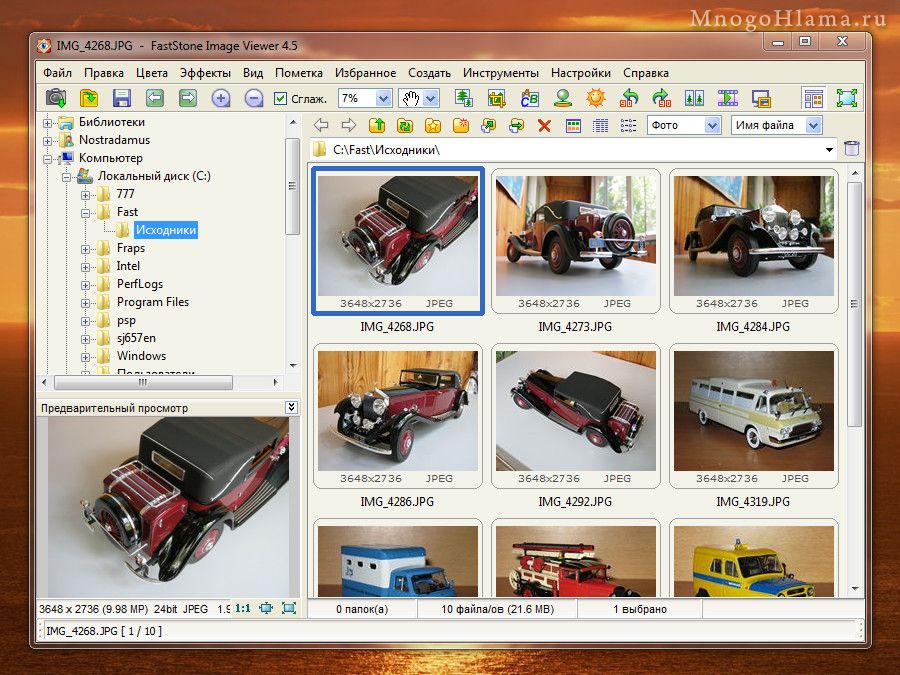
Если вам нужно чтобы фотографии шли в определённой последовательности, то расставьте эскизы так как вы задумали и тем самым сформируйте нужную вам очерёдность. Перемещаются миниатюры так же, как иконки рабочего стола (левой кнопкой мыши (ЛКМ)).

Нажимаем правой кнопкой мыши (ПКМ) на любой миниатюре и выбираем пункт Выбрать всё, тем самым мы выделяем все изображения в данной папке. Можете использовать сочетания клавиш Ctrl+A

Ещё раз жмём ПКМ на миниатюре, на этот раз выбираем Пакетное переименование. Или же нажмите F4

Откроется вот такое окно (фото ниже), где слева будут показаны наши картинки, а справа они же, но уже выстроенные в очередь так как нам нужно. Тонкость в том, чтобы после ручной сортировки, выделить их все и только после этого переходить к пакетной обработке или переименованию.
Если не выделять сразу все, то при переходе в окно Пакетное преобразование/переименование, правое окошко в нём будет пустым или с одной картинкой. И когда вы будете добавлять фотки слева-направо, то будет соблюдаться очерёдность имени файла, а не ручная. Так же здесь можно поиграться с шаблоном присваиваемых имён файлам, их нумерацией и начертанием расширений. Как только всё настроили, нажимаем Начать, справа внизу.

Выскочит запрос на подтверждение переименования файлов, соглашаемся.
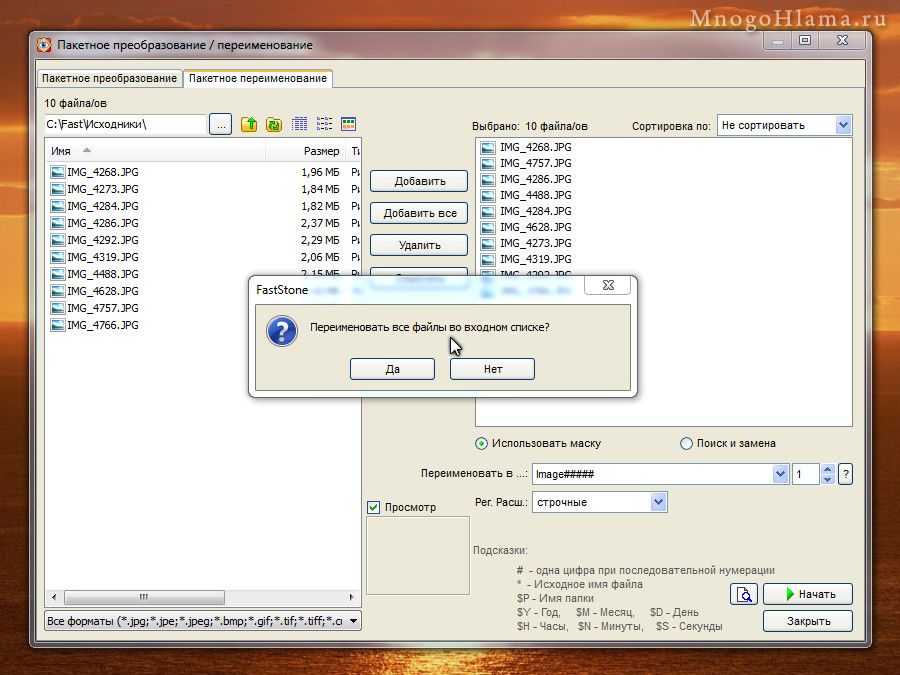
В этом окне будет показываться процесс переименования файлов, так же видно что переписывается расширение с заглавных на строчные. По окончании переименования, жмём Готово.
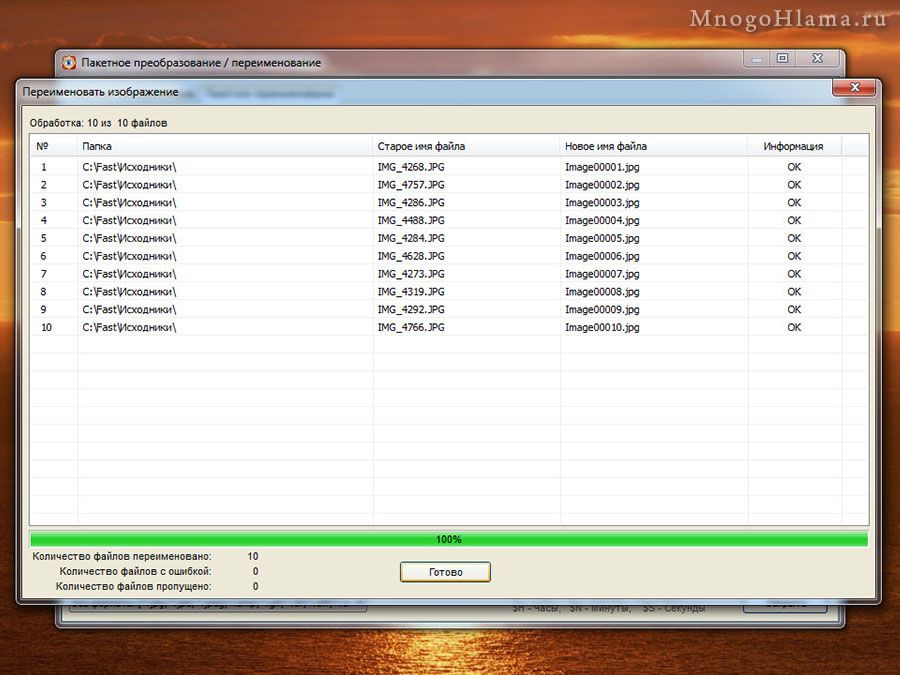
Результат автоматической смены имён файлов. Так как у меня включён показ скрытых файлов и папок, то здесь так же видно системный файл fssort.ini, который создал FastStone. Этот файл создаётся сразу же, как только вы начинаете делать ручную пересортицу.

После того как переименовали все картинки, нажмите Удалить пользовательскую сортировку. Незнаю, может в новых версия программы он удаляется автоматом, но у меня он частенько попадался в папках с картинками, приходилось вручную удалять, или этой кнопочкой.

После этого, файл fssort.ini исчезнет из папки.

Кстати FastStone умеет делать сквозное переименование, то есть когда картинки разложены по нескольким папкам, в этом случае имена присваиваются так, как будто бы папок и вовсе нет.
Сам я не сжимаю снимки с фотоаппарата, так как он их и так в JPG-ег сохраняет, но вот если у вас иной формат, который занимает очень много места, то можете переконвертировать их в JPG-ег. Запускаем программу и указываем в проводнике путь к папке с фотографиями.

Через ПКМ выделяем все снимки.

Повторно через ПКМ выбираем Пакетное преобразование. Или клавишей F3

Указываем папку назначения, снимаем галочку с пункта Изменить настройки (Размеры) и жмём Установки

Появятся настройки сжатия, по умолчанию стоит 90, но методом проб вы можете сами подобрать нужную величину качества, после чего жмём ОК.

Вернувшись обратно, жмём Конвертация.

Для примера я пережал JPG-ги, по колонке Экономия видно на сколько мы ужали ту или иную фотографию. Но так как изначально это был JPG-ег, то прирост свободного места незначителен. Вот если пережимать с изменением разрешения или другие форматы, то пользы от этого будет в разы больше.

Кстати, если конвертируете в маленькое разрешение (нипример для мобильного), то в настройках сжатия сбросьте галочку с пункта Сохранить EXIF / IPTC данные.

Это облегчит фотографии на 10-15 Кб, за счёт удаления из картинок метаданных EXIF, в которых содержится информация о фотоаппарате и изображении. Для маленьких изображений это очень существенная экономия места.
Пожалуй этим способом сжатия пользуюсь чаще всего ибо заливать на сайт фотки объёмом 2-3 Мб очень расточительно. Снова открываем FastStone.

Выделяем через ПКМ все изображения.

Затем открываем Пакетное преобразование.

Указываем путь сохранения и жмём на кнопку Расширенные настройки.

Откроется окно Расширенные настройки конвертации, в котором множество неактивных вкладок, в данный момент нас интересует первая вкладка Изменить размер. Активируем её, установив галочку.

Здесь выставляете нужное вам разрешение будущих фотографий и нажимаете ОК

Затем запускаете конвертацию, в ходе которой можно будет увидеть размеры изображений до и после конвертации.

Этот способ конвертации полезен когда имеется множество снимков вперемешку с горизонтальной и вертикальной ориентацией. То есть, здесь уже недостаточно просто указать разрешение по горизонтали и вертикали, та как в этом случае будет происходить деформация (растяжение-сжатие) фотографий. Такой способ конвертации здорово помог мне при пережатии этих фотографий с выставки Мотосалон 2008, там как раз ориентация была вперемешку.
Снова запускаем программу и указываем в проводнике на папку с фотографиями.

Через правую кнопку выделяем все изображения.

Переходим в Пакетное преобразование.

Как обычно, указываем папку назначения и нажимаем асширенные настройки.

Здесь во вкладке Изменить размер, активируем пункт Изменить размер (расчёт по одной из сторон). Выбираем сторону, по которой будет происходить конвертация и вводим нужное разрешение. После чего, нажимаем ОК.

Опять-таки наблюдаем за процессом конвертации.

Переходим в папку назначения, теперь все фотографии имеют одинаковую высоту, пропорции не нарушены.
Ну и последнее о чём бы я хотел рассказать, это про возможность добавления подписей к фотографиям, точнее даже не подписи а так называемые водяные знаки. Для подписей у FastStone есть отдельный инструмент, но я предпочитаю накладывать на фотографии картинку с текстом. Сново запускаем FastStone, указываем в проводнике папку с картинками.

Выделяем все фотки через ПКМ.

Через ПКМ переходим в окно Пакетное преобразование.

Как обычно, указываем папку назначения для готовых фотографий и жмём Расширенные настройки.

Если конвертация снимков не требуется, то снимите галочку с вкладки Изменить размер, если она конечно была активной. Да и вообще старайтесь чаще смотреть какие вкладки активны в этом окне, так как FastStone запоминает настройки предыдущей конвертации. Активируйте вкладку Водяной знак, в качестве примера FastStone подгрузил свой логотип, снизу-справа.

Поэтому жмём на кнопку справа от строчки Файл для водяного знака: и указываем путь к изображению, которое мы будем накладывать на фотографии в качестве водяного знака. Я в Photoshop заранее сделал надпись MnogoHlama.ru и сохранил её в формате PNG, чтобы сохранить у надписи прозрачность.

Теперь средствами FastStone задаём нужное положение и отступы для нашей пломбы. После чего жмём ОК.

Теперь на всех наших фотографиях есть ненавязчивая подпись.

Использую её в основном как пакетный конвертер, но ничто не мешает вам редактировать изображения поштучно. В общем я расписал только те возможности программы, которыми сам пользуюсь чаще всего, на самом деле она может намного больше. К тому же многие задания можно объединять в одно, то есть отсортировать, переименовать, сжать, наложить водяной знак и всё это за один подход к программе.
Источник: www.mihaniko.ru